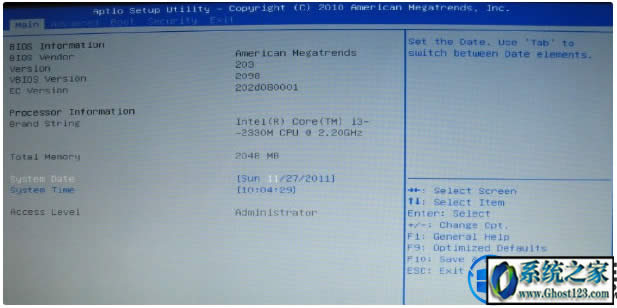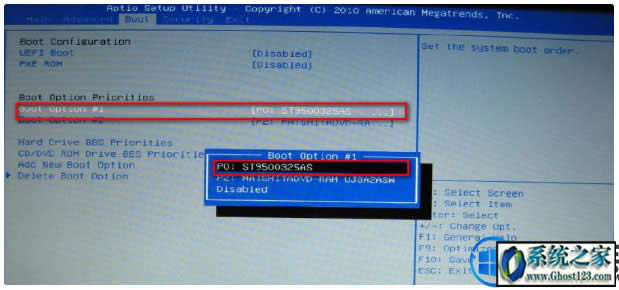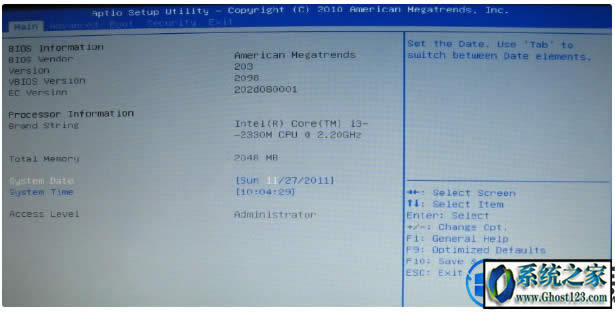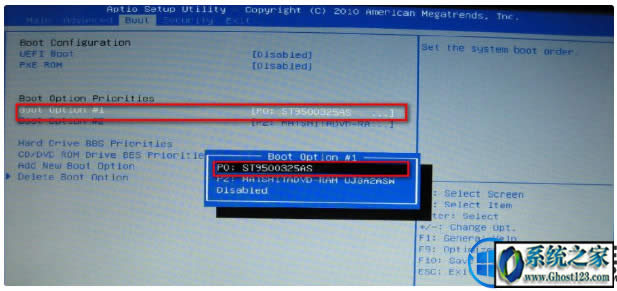Windows10华硕怎么进bios设置|怎么进入bios设置u盘打开顺序
Windows 10是美国微软公司研发的跨平台及设备应用的操作系统。是微软发布的最后一个独立Windows版本。Windows 10共有7个发行版本,分别面向不同用户和设备。2014年10月1日,微软在旧金山召开新品发布会,对外展示了新一代Windows操作系统,将它命名为“Windows 10”,新系统的名称跳过了这个数字“9”。截止至2018年3月7日,Windows 10正式版已更新至秋季创意者10.0.16299.309版本,预览版已更新至春季创意者10.0.17120版本
win10华硕怎么进bios设置|怎么进入bios设置u盘启动顺序
win10华硕怎么进bios设置u盘启动顺序呢?U盘启动是从U盘启动一些备份还原、PE操作系统等软件的技术。现在大部分的电脑都支持U盘启动。在系统崩溃和快速安装系统时能起到很大的作用。下面小编给大家分享win10华硕进bios设置U盘启动顺序的方法。
相关阅读:最新华硕主板bios设置图解|华硕BiOS设置对照教程
第一种方法:快速启动项调整,台式机主板的快速启动键为f8,一般按了f8之后,就会出现很多启动选项,我们选中usb开头的usb设备就是我们的启动盘了。
第二种方法,调整bios设置:
设置方法,开机按del进入bios设置,设置方法如下:
再来说华硕笔记本,同样有两种方法:
第一种:调整快速启动项,插入u盘之后,按esc键,就可以进入快速启动项,同样我们选中usb开头的选项就能进入启动盘。
第二种:调整快速启动项,开机之后按f2进入bios设置,具体设置方法请看图:
最后,还有最新出现的一种主板,一般在台式机上比较多见,开机按del后是图形界面,中文形势,开机之后,我们可以直接鼠标操作,将我们的usb设备拖到硬盘前面启动就可以了。
以上就是win10华硕进bios设置U盘启动顺序的方法了,还不知道如何操作的朋友,可以参考此教程。
Windows 10系统成为了智能手机、PC、平板、Xbox One、物联网和其他各种办公设备的心脏,使设备之间提供无缝的操作体验。
……